 स्रोत: विंडोज सेंट्रल
स्रोत: विंडोज सेंट्रल
2020 पूरे मंडल में एक चुनौतीपूर्ण वर्ष रहा है, क्योंकि हम सभी को अब हमारे द्वारा काम करने और सीखने के तरीकों के अनुकूल होना सीखना होगा। दोनों के लिए दूरस्थ पहुँच अब आम है, और जैसे उपकरण Microsoft टीम अमूल्य बन गए हैं क्योंकि हम अपने नियमित जीवन को चलाने की कोशिश करते हैं।
टीमों के मामले में, विशेष रूप से दूरस्थ शिक्षा के लिए, एक अच्छा मौका है जिसे आपको Chromebook पर उपयोग करने की आवश्यकता हो सकती है। सौभाग्य से, Microsoft टीम ध्यान नहीं देती कि आप किस प्लेटफॉर्म का उपयोग करते हैं, यह उन सभी पर उपयोग करने के लिए उपलब्ध है, जिसमें सभी शामिल हैं सबसे अच्छा Chromebook.
यहां पर आपको Chrome बुक पर Microsoft टीम का उपयोग करने के बारे में जानने की आवश्यकता है।
लिनक्स ऐप के लिए कोई खुशी नहीं
 स्रोत: विंडोज सेंट्रल
स्रोत: विंडोज सेंट्रल
शुरुआती विचारों में से एक यह हो सकता है कि आप अपने Chromebook पर लिनक्स के लिए Microsoft टीम पूर्वावलोकन ऐप इंस्टॉल और उपयोग कर सकें। अफसोस की बात है कि यह संभव नहीं लगता है। ऐप टीम्स वेबसाइट से डाउनलोड पैकेज का उपयोग करके इंस्टॉल करता है, लेकिन तीन अलग-अलग क्रोम ओएस मशीनों पर इसका परीक्षण करने के बाद, परिणाम हमेशा एक ही था; यह लोड नहीं करता है।
वेरिज़ॉन नई असीमित लाइनों पर $ 10 / मो के लिए पिक्सेल 4 ए की पेशकश कर रहा है
यह भविष्य में बदल सकता है, लेकिन इस गाइड के लिए, हम वैकल्पिक तरीकों पर ध्यान केंद्रित करेंगे।
Google Play Store से Microsoft टीम ऐप इंस्टॉल करना
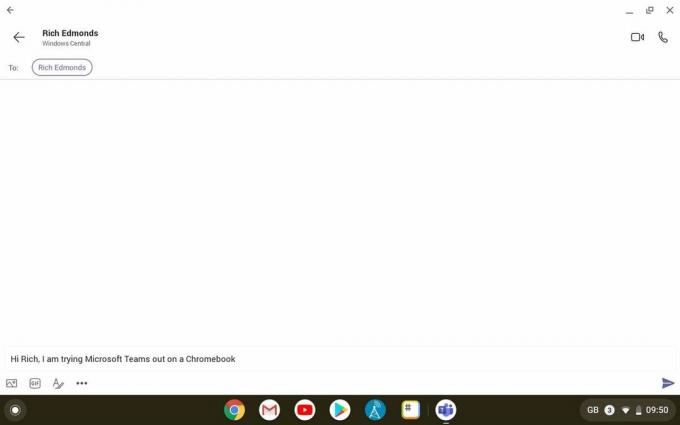 स्रोत: विंडोज सेंट्रल
स्रोत: विंडोज सेंट्रल
क्रोम ओएस में निर्मित एंड्रॉइड ऐप समर्थन के साथ, सबसे आसान कामों में से एक है Play Store से टीम ऐप इंस्टॉल करना। यह जरूरी नहीं है श्रेष्ठ टीम का अनुभव करने का तरीका, क्योंकि ऐप पूरी तरह से टैबलेट-ऑप्टिमाइज़्ड नहीं है (जो इसे बड़ी स्क्रीन पर ब्लो-अप फोन ऐप की तरह महसूस करता है), लेकिन यह काम करता है।
स्थापित करना बेहद सरल है।
- को खोलो गूगल प्ले अपने Chromebook पर एप्लिकेशन बनाएं।
- निम्न को खोजें Microsoft टीम.
- मारो इंस्टॉल.
 स्रोत: विंडोज सेंट्रल
स्रोत: विंडोज सेंट्रल
हालांकि यह पूरी तरह से पूर्ण स्क्रीन तक उड़ा दिया गया है, एंड्रॉइड ऐप का उपयोग करने का एक महत्वपूर्ण लाभ यह है कि आपके पास इस तरह से नहीं है। क्योंकि यह एक फ़ोन ऐप है, आप विंडो को उस फॉर्म फैक्टर में सिकोड़ सकते हैं जिसे आप आमतौर पर अपने स्मार्टफोन में उपयोग करते हैं और इसे स्क्रीन के एक तरफ स्नैप करते हैं।
यह विशेष रूप से छोटे Chromebooks पर उपयोगी है लेनोवो क्रोमबुक डुएट, समान रूप से स्पर्श प्रदर्शित करने वालों के साथ। कॉल्स के लिए भी सब कुछ काम करता है, जिसमें फ्रंट और रियर कैमरे शामिल हैं, अगर आपके पास और माइक्रोफोन दोनों कॉन्फ्रेंस कॉल या दूरस्थ शिक्षा सत्रों के लिए एकदम सही हैं।
लैपटॉप पर Android

छोटे Chromebook या टच-सक्षम उपकरणों के लिए बिल्कुल सही
Chrome OS में Android समर्थन के साथ, Play Store से टीम ऐप ठीक काम करता है, और इसके फोन-आधारित डिज़ाइन के लिए धन्यवाद, यह टच-सक्षम या छोटे Chrome बुक के लिए एक आदर्श साथी है।
- Google Play से डाउनलोड करें
Microsoft टीम वेब ऐप का उपयोग करना
 स्रोत: विंडोज सेंट्रल
स्रोत: विंडोज सेंट्रल
बड़ा Chrome बुक का वैकल्पिक और शायद बेहतर विकल्प, Microsoft टीम वेब ऐप है। यह एक दो-फलक डिज़ाइन के साथ डेस्कटॉप क्लाइंट से अधिक निकटता से मिलता है जो निश्चित रूप से लैपटॉप पर घर पर अधिक महसूस होता है।
बेहतर अभी तक, आप इसे अपने क्रोम ब्राउज़र से अलग एक स्टैंडअलोन विंडो में उपयोग कर सकते हैं और डेस्कटॉप सूचनाओं को सक्षम कर सकते हैं जैसा कि आप मूल ग्राहक के साथ करेंगे।
पहला कदम लॉग इन करना है।
- को खोलो ब्राउज़र आपके Chrome बुक पर।
- पर जाए teams.microsoft.com.
- आप जिस Microsoft खाते का उपयोग करना चाहते हैं, उसके साथ लॉग इन करें।
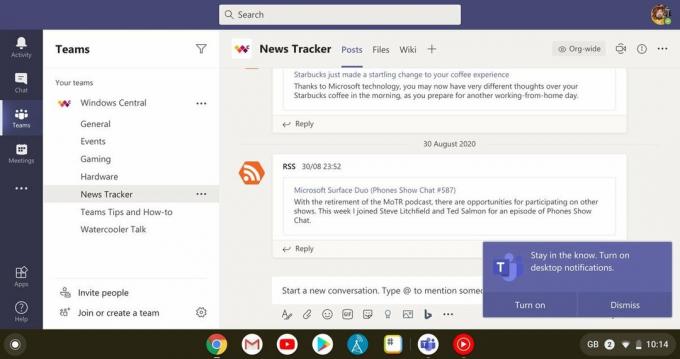 स्रोत: विंडोज सेंट्रल
स्रोत: विंडोज सेंट्रल
जब आप पहली बार लॉग इन करते हैं, तो आपको नीचे कोने में एक बॉक्स दिखाई देगा जिसमें पूछा जाएगा कि क्या आप सूचनाएँ वितरित करना चाहते हैं। यदि आप उन्हें चाहते हैं, तो बस स्वीकार करें, और आप अपने नियमित Chrome OS सूचना केंद्र में टीम सूचनाएँ प्राप्त करेंगे।
अपनी स्वयं की ऐप विंडो में टीमों का उपयोग करने के लिए और अपने Chrome OS ऐप ड्रॉअर में शॉर्टकट जोड़ने के लिए, इन चरणों का पालन करें।
- पर क्लिक करें तीन डॉट्स शीर्ष दाएं कोने में सेटिंग मेनू।
-
नीचे स्क्रॉल करें अधिक उपकरण.
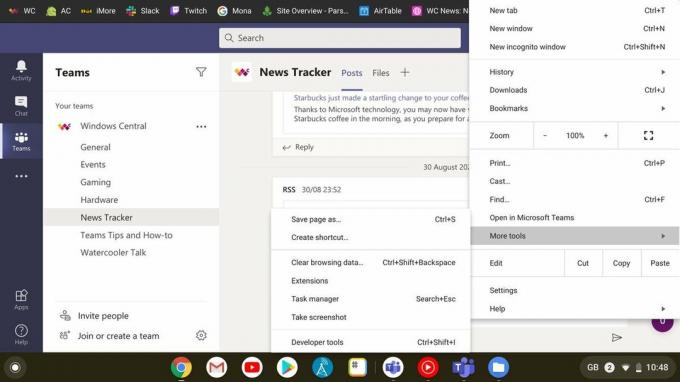 स्रोत: विंडोज सेंट्रल
स्रोत: विंडोज सेंट्रल -
चुनते हैं शॉर्टकट बनाएं.
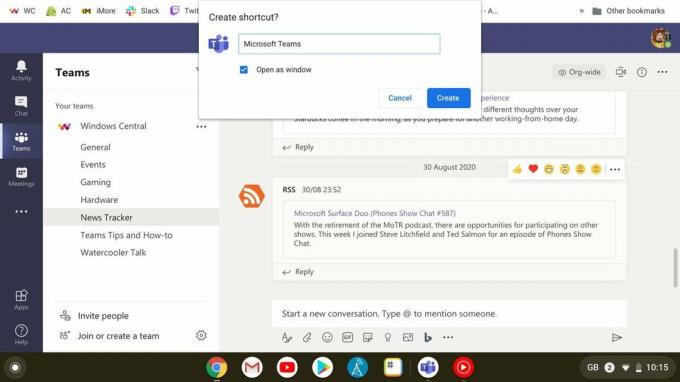 स्रोत: विंडोज सेंट्रल
स्रोत: विंडोज सेंट्रल - आप जिस भी नाम से चाहें अपना शॉर्टकट दें।
- अपनी खिड़की में खोलने के लिए सुनिश्चित करें खिड़की के रूप में खुला बॉक्स चेक किया है।
- क्लिक करें सृजन करना.
 स्रोत: विंडोज सेंट्रल
स्रोत: विंडोज सेंट्रल
अब से, जब आप Microsoft टीम लॉन्च करना चाहते हैं, तो आपको बस अपने ऐप ट्रे में नए बनाए गए शॉर्टकट पर जाना होगा, और यह Google Chrome के लिए पूरी तरह से अलग विंडो में खुल जाएगा। आप इस आइकन को और भी तेज़ी से एक्सेस करने के लिए अपने शेल्फ पर पिन कर सकते हैं।
Chrome बुक पर Microsoft टीम के साथ सेटअप करने के लिए बस इतना ही है। चाहे दूरस्थ कार्य या दूरस्थ शिक्षा के लिए, यह एक उत्कृष्ट उपकरण है और एक जो वास्तव में मंच अज्ञेय है।

ये सबसे अच्छे वायरलेस ईयरबड हैं जिन्हें आप हर कीमत पर खरीद सकते हैं!
सबसे अच्छा वायरलेस ईयरबड आरामदायक, शानदार ध्वनि, बहुत अधिक लागत नहीं है, और आसानी से जेब में फिट होते हैं।

PS5 के बारे में आपको जो कुछ भी जानना है: रिलीज की तारीख, मूल्य, और बहुत कुछ।
सोनी ने आधिकारिक तौर पर पुष्टि की है कि यह PlayStation 5 पर काम कर रहा है। यहां हम सब कुछ जानते हैं जो इसके बारे में अब तक जानते हैं।

नोकिया ने 200 डॉलर के तहत दो नए बजट एंड्रॉइड वन फोन लॉन्च किए।
एचएमडी ग्लोबल के बजट स्मार्टफोन लाइनअप में नोकिया 2.4 और नोकिया 3.4 नवीनतम जोड़ हैं। चूंकि वे दोनों एंड्रॉइड वन डिवाइस हैं, इसलिए उन्हें दो प्रमुख ओएस अपडेट प्राप्त करने और तीन साल तक नियमित सुरक्षा अपडेट प्राप्त करने की गारंटी है।

आपके लेनोवो Chromebook Duet के लिए सबसे कठिन स्क्रीन रक्षक।
अपने लेनोवो क्रोमबुक को बढ़िया स्क्रीन प्रोटेक्टर वाले तत्वों से सुरक्षित रखें। अपनी आवश्यकताओं के लिए सही फिट का पता लगाएं, जिसमें एंटी-स्क्रैच और मैट फ़िनिश प्रोटेक्टर शामिल हैं।
